Utilizatorii Windows 7 s-ar putea confrunta cu probleme legate de File Explorer care se prăbușesc frecvent.
În majoritatea cazurilor, programul rămâne deschis timp de 10 sau 20 de minute și, după aceea, se închide singur. De multe ori va afișa un mesaj de eroare și va dezactiva bara de activități în acest proces.
Există mai multe posibilități de a explora fișierul dvs. în Windows 7.
De exemplu, ați instalat o actualizare recentă pentru sistemul dvs. de operare Windows. Dacă actualizarea are probleme de incompatibilitate cu sistemul dvs., atunci va provoca blocarea Explorer-ului dvs. de fișiere.
Așadar, iată câțiva pași simpli de urmat pentru a vă repara sistemul și a împiedica acest lucru să se repete vreodată.
Cum pot remedia File Explorer care se blochează în Windows 7?
- Rulați o scanare antivirus
- Verificați registrul
- Reporniți File Explorer
- Închideți aplicațiile incompatibile
- Găsiți drivere compatibile
- Dezactivați extensiile instalate
- Rulați SFC
- Reîmprospătați computerul
1. Rulați o scanare antivirus

În unele cazuri, este un virus care închide automat File Explorer. Deci, ar trebui să vă scanați sistemul utilizând antivirusul. Dacă nu utilizați un astfel de instrument, vă recomandăm să încercați Bitdefender.
Antivirus Plus de la Bitdefender este unul dintre cele mai bune instrumente anti-malware, cu o detectare imbatabilă a amenințărilor cibernetice, performanță optimizată pentru conservarea vitezei și a duratei de viață a bateriei, plus protecție ransomware cu mai multe straturi pentru a vă menține fișierele în siguranță.
Instrumentul vine cu o mulțime de caracteristici utile care vă protejează confidențialitatea în timp ce sunteți online, pentru o operațiune bancară mai sigură, vă ajută la distrugerea fișierelor, gestionarea parolelor și scanarea sistemului pentru a detecta vulnerabilitățile.
O scanare profundă a sistemului va arăta cu siguranță dacă PC-ul dvs. a fost infectat și antivirusul vă va recomanda acțiunile necesare.
Reporniți computerul după scanare și încercați din nou să rulați File Explorer pentru a verifica dacă aveți aceeași problemă.
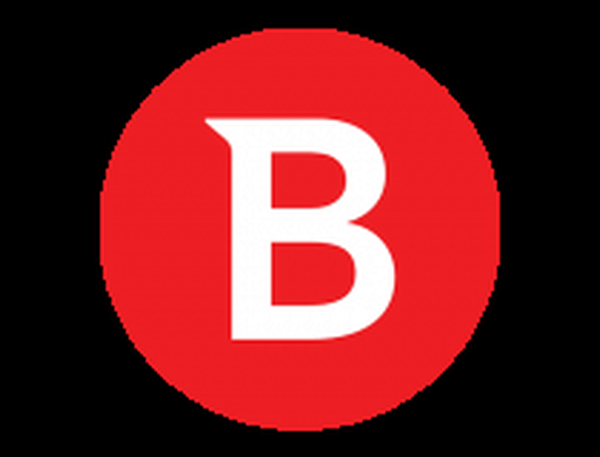
Bitdefender Antivirus Plus
Programele malware pot afecta anumite programe pentru PC, dar cu Bitdefender sunteți ferit de orice tip de atac online. Încercare gratuită Accesați site-ul web Citiți mai multe2. Verificați registrul

A doua opțiune este să vă verificați registrul pentru eventuale erori. Puteți utiliza un instrument de reparare a registrului și CCleaner este cel mai de încredere în această situație specială.
Cu CCleaner, veți obține sistemul dvs. curat și optimizat cu doar câteva clicuri. În plus, acest program este extrem de ușor, iar interfața de utilizare este potrivită pentru utilizatorii de toate nivelurile.
Descărcați și instalați instrumentul folosind butonul de mai jos, deschideți-l, accesați Registru fila și faceți clic pe Scaneaza pentru probleme. Instrumentul va face restul și toate erorile de registry ar trebui remediate.
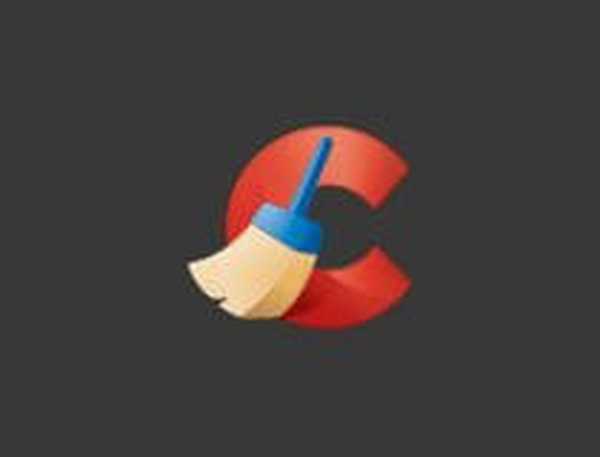
CCleaner
File Explorer va funcționa ca nou după ce vă curățați registrul și întregul sistem cu acest instrument eficient. Gratuit Accesați site-ul web Citiți mai multe3. Reporniți File Explorer
- Țineți apăsat simultan Ctrl + Alt + Șterge și deschis Gestionar de sarcini.
- Faceți clic pe Fişier meniul.
- Click pe Rulați o sarcină nouă.
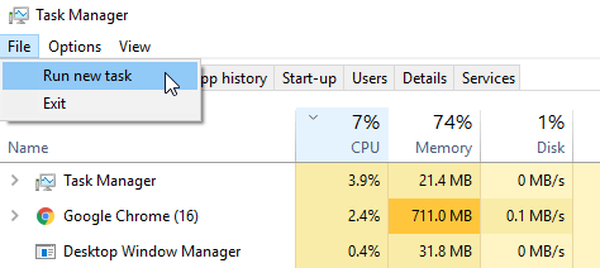
- În caseta pe care o aveți în fereastra recent deschisă, trebuie să tastați explorer.exe.
- Clic O.K.
Pentru un mod mai rapid, puteți face clic dreapta pe File Explorer și alegeți Repornire.
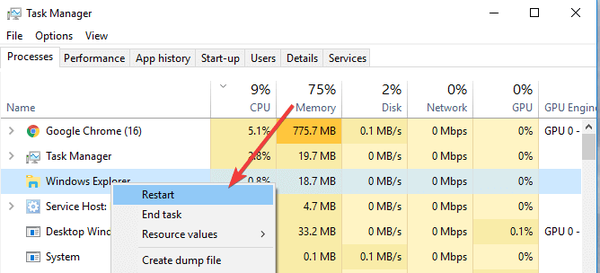
4. Închideți aplicațiile incompatibile

Este posibil să aveți instalate câteva aplicații care nu sunt compatibile cu sistemul dvs. de operare.
În acest caz, trebuie să deschideți din nou Managerul de activități, așa cum s-a menționat mai sus, și să închideți aplicațiile care nu sunt compatibile.
Apoi, încercați din nou să rulați File Explorer.
5. Găsiți drivere compatibile

Dacă ați actualizat unele drivere în ultima vreme, încercați să dezactivați aplicațiile sau hardware-ul respectiv. Rulați File Explorer pentru a vedea dacă se blochează.
Dacă nu, atunci trebuie să găsiți drivere compatibile pentru aplicațiile sau componentele dvs. hardware. Cea mai bună soluție este să descărcați pur și simplu driverele de pe site-ul producătorului de hardware.
6. Dezactivați extensiile instalate

Dacă aveți instalate extensii precum Google Drive, DropBox, încercați să le dezactivați și să vedeți dacă Explorer încă se blochează.
În caz contrar, puteți actualiza extensiile sau le puteți dezactiva definitiv. Extensiile defecte sau incompatibile pot interfera cu sistemul dvs. de operare Windows, împiedicându-vă astfel să îl utilizați corect.
7. Rulați SFC
- Deschideți Command Prompt din meniul Start
- Tastați sfc / scannow
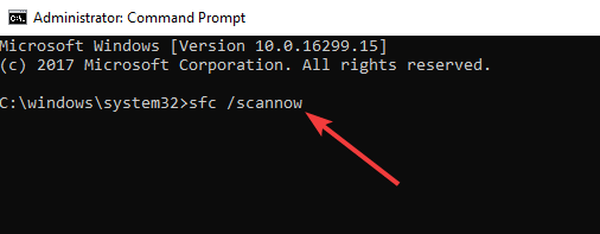
- După ce tastați comanda, apăsați introduce.
- Așteptați finalizarea scanării și verificați dacă aveți aceleași probleme cu File Explorer
SFC nu se finalizează? Încercați acești pași simpli
8. Reîmprospătează computerul

Dacă tot nu ați remediat problema File Explorer cu soluțiile prezentate mai sus, trebuie să utilizați Reîmprospătați computerul caracteristică.
Înainte de a începe acest proces, faceți o copie de rezervă a tuturor datelor dvs. personale pe o unitate flash USB sau pe un hard disk extern pentru a preveni pierderea importantă a informațiilor.
Această caracteristică va readuce setările sistemului înapoi la remedierea implicită a oricăror erori care ar fi putut apărea în trecut.
De pe computer Setări caracteristică pe care o aveți în bara de farmece / sigla Windows, alegeți Reîmprospătați computerul. Pentru aceasta, trebuie să introduceți un disc Windows pentru a copia fișierele înapoi în sistemul dvs..
Deci, după ce ați utilizat opțiunile de mai sus, ar trebui să puteți remedia exploratorul de fișiere și să îl împiedicați să se prăbușească din nou.
Dacă întâmpinați aceeași problemă în Windows 10, iată un ghid despre cum să remediați blocările File Explorer pe cea mai recentă versiune de sistem de operare.
De asemenea, dacă aveți idei noi despre acest subiect sau sugestii de soluționare a problemelor, anunțați-ne în comentariile de mai jos.
Nota editorului: Această postare a fost publicată inițial în septembrie 2014 și a fost actualizată și renovată în august 2020 pentru prospețime, acuratețe și exhaustivitate.
- Remediați fișierul Explorer
- Windows 7 fix
 Friendoffriends
Friendoffriends



